Este sitio web está diseñado para utilizarlo con ScanSnap Home 2.xx.
Si está usando ScanSnap Home 3.0 o una versión posterior, consulte aquí.
Se muestran rayas verticales en la imagen
Cuando realiza una digitalización con el ScanSnap, si en la imagen se muestran rayas verticales que no están presentes en el documento, compruebe lo siguiente:
¿Están sucios los rodillos o el vidrio de digitalización que están dentro del ScanSnap?
Limpie el interior del ScanSnap.
Para obtener detalles acerca de cómo realizar la limpieza, consulte Cuidados diarios y Cuidados regulares.
Para obtener detalles acerca de cómo realizar la limpieza, consulte Limpiar el ScanSnap.
¿Está sucio el vidrio de digitalización del ScanSnap?
Limpie el vidrio de digitalización del ScanSnap.
Para obtener detalles acerca de cómo realizar la limpieza, consulte Cuidados diarios.
Para obtener detalles acerca de cómo realizar la limpieza, consulte Limpiar el ScanSnap.
¿Hay algún material extraño dentro del ScanSnap?
Realice lo siguiente:
Retire el documento de la guía de alimentación.
-
Abra la cubierta superior y la guía de salida.
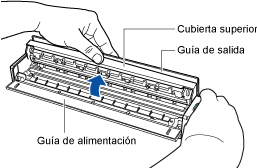
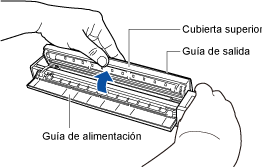
Quite cualquier material extraño del interior del ScanSnap.
Cierre la cubierta superior y la guía de salida.
¿Ha aplicado la configuración para reducir las manchas verticales?
Si selecciona la casilla de verificación [Reducir rayas verticales] en la configuración de digitalización, puede reducir las manchas verticales.
Modifique el ajuste realizando el siguiente procedimiento:
-
Haga clic en el botón [Scan] en la parte superior de la ventana principal de ScanSnap Home para mostrar la ventana de digitalización.
Si la ventana principal no se abre, consulte Para abrir la ventana principal.
Seleccione el perfil que está utilizando de la lista de perfiles.
Haga clic en
 para que se muestre la ventana [Editar perfiles].
para que se muestre la ventana [Editar perfiles].-
Haga clic en el botón [Opción] para [Alimentación] para abrir la ventana [Opción de alimentación].
Haga clic en el botón [Opción] para [ADF] o [Alimentador manual] en [Ajuste del modo de alimentación] para mostrar la ventana [Opción de alimentación].
Seleccione la casilla de verificación [Reducir rayas verticales].
-
Haga clic en el botón [Scan] en la parte superior de la ventana principal de ScanSnap Home para mostrar la ventana de digitalización.
Si la ventana principal no se abre, haga clic en el icono [ScanSnap Home]
 de la lista de aplicaciones que aparece al hacer clic en Plataforma de lanzamiento en el Dock.
de la lista de aplicaciones que aparece al hacer clic en Plataforma de lanzamiento en el Dock. Seleccione el perfil que está utilizando de la lista de perfiles.
Haga clic en
 para que se muestre la ventana [Editar perfiles].
para que se muestre la ventana [Editar perfiles].-
Haga clic en el botón [Opción] para [Alimentación] para abrir la ventana [Opción de alimentación].
Haga clic en el botón [Opción] para [ADF] o [Alimentador manual] en [Ajuste del modo de alimentación] para mostrar la ventana [Opción de alimentación].
Seleccione la casilla de verificación [Reducir rayas verticales].